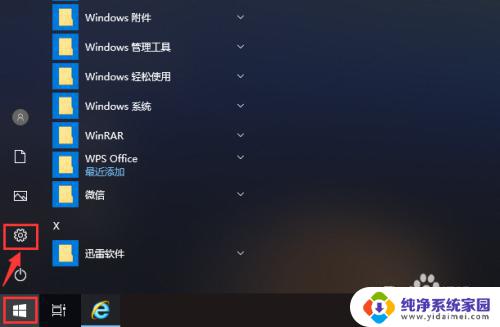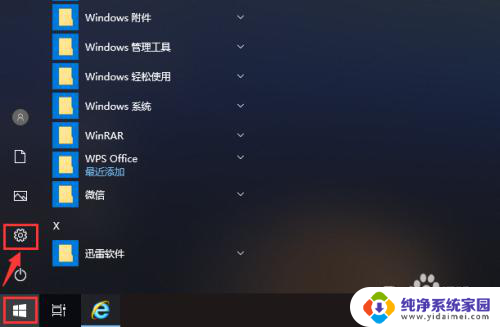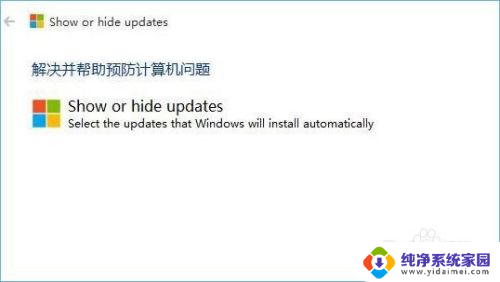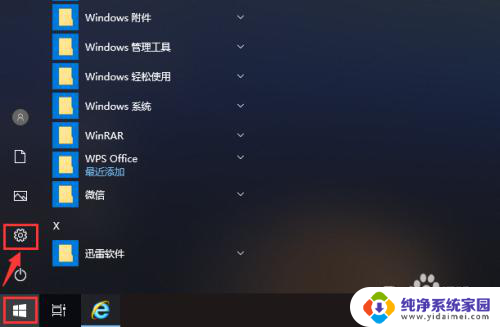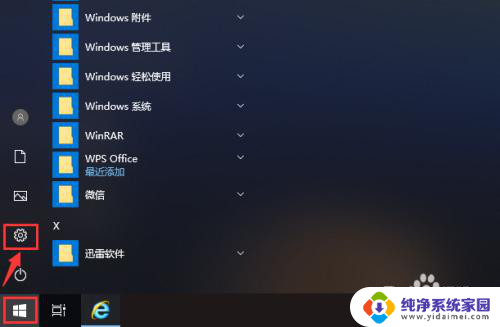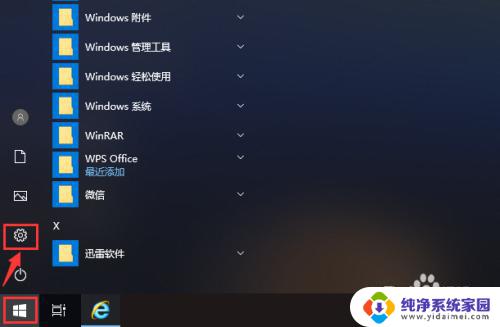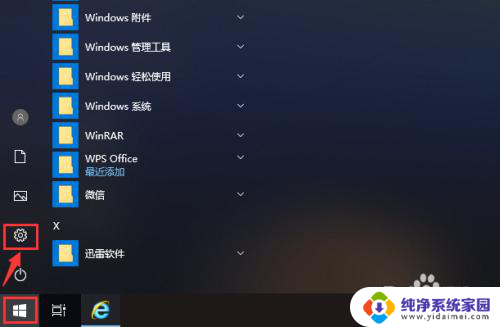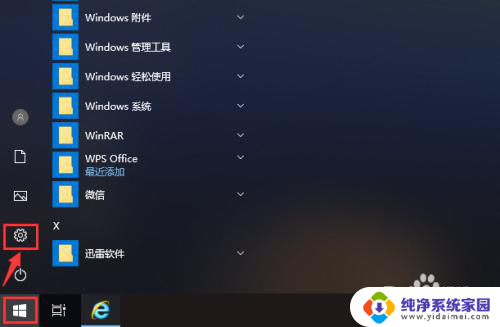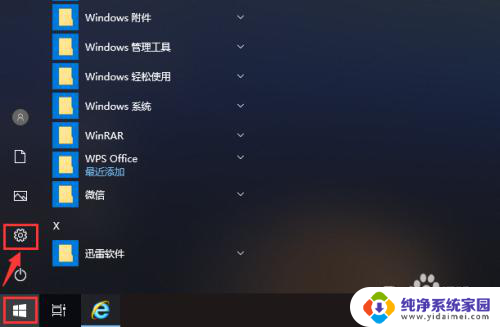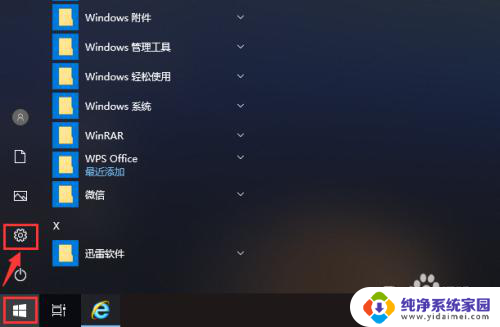取消win10关机并更新 win10怎么取消关机时的更新任务
更新时间:2024-06-15 12:55:48作者:yang
在使用Windows 10操作系统时,有时候我们可能会遇到系统自动更新导致关机的情况,这种情况可能会让我们感到困扰,特别是在我们急需使用电脑时。不过幸运的是我们可以通过一些简单的操作来取消Win10关机时的更新任务,让我们的电脑不再受到影响。接下来我们就来看看具体的取消更新任务的方法。
步骤如下:
1.首先点击开始,然后点击按钮设置
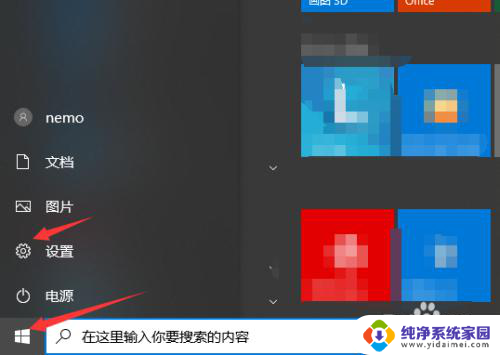
2.进入windows设置界面,点击按钮更新和安全
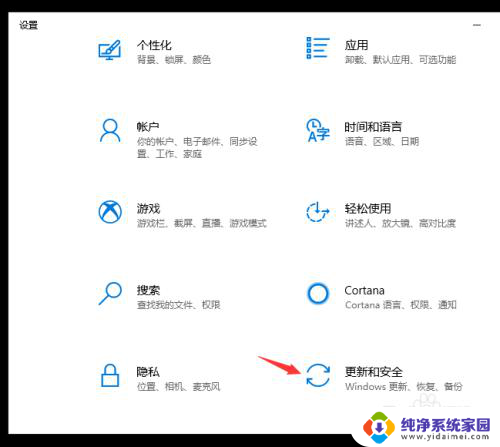
3.进入更新和安全界面,点击按钮windows更新
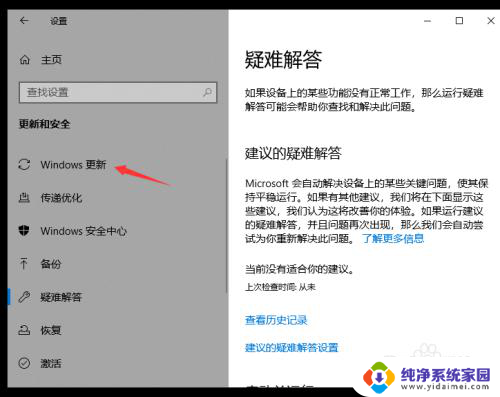
4.进入windows更新页面,点击按钮高级选项
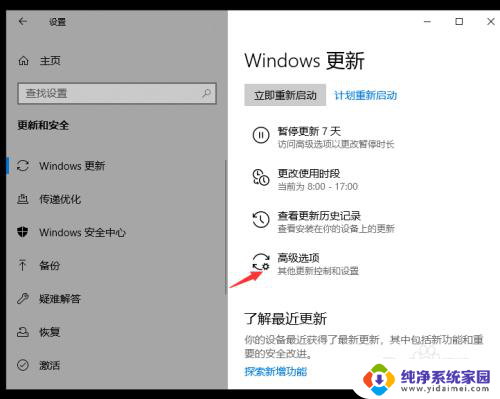
5.进入高级选项界面,找到暂停更新一项。(系统默认最多35天不更新),点击暂停截止日期,然后选择日期的最后一天,这样就能在35天内关机不需要更新了,(还是建议更新的,更新系统让你的电脑更有保障)
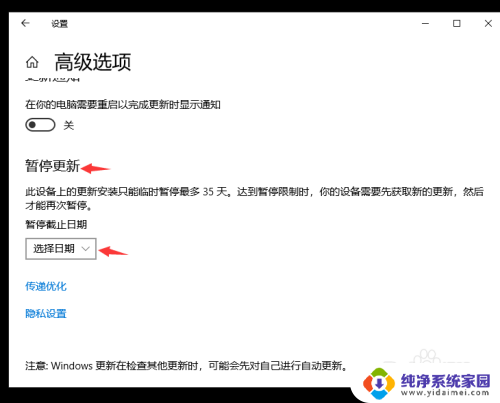
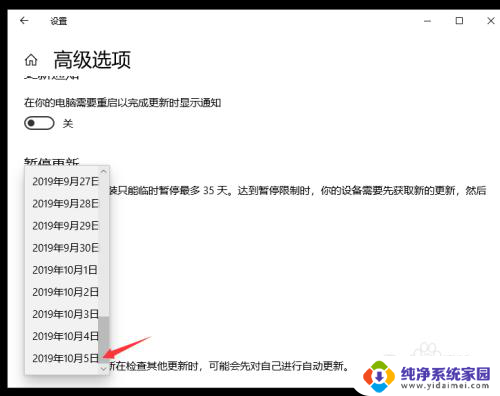
以上就是取消win10关机并更新的全部内容,有遇到这种情况的用户可以按照以上方法来解决,希望能够帮助到大家。